Nội dung chính
Hướng dẫn tìm driver cho Windows 10 thông qua ID phần cứng một cách đơn giản
Khi nâng cấp hoặc cài đặt lại hệ điều hành của bạn, nó luôn luôn có vẻ như có một mảnh khó chịu phần cứng mà cài win 10 không thể tìm thấy các trình điều khiển cho. Bạn sẽ biết nếu bạn có trình điều khiển đã lỗi thời hoặc mất tích khi thiết bị ngoại vi, chuột, webcam, gamepad, đầu đọc thẻ, trình điều khiển mạng không dây hoạt động đúng hoặc bạn nhận được thông báo của Windows hoặc dấu chấm than trong Device Manager. Trong một thế giới hoàn hảo, bạn sẽ có đĩa đi kèm với phần cứng. Nhưng trên thực tế, đĩa đó có thể bị mất hoặc đã lỗi thời.
Nếu bạn muốn có một cách nhanh chóng và dễ dàng để tìm trình điều khiển cho thiết bị không rõ ràng của bạn, hãy thử điều này.
CÁCH TÌM TRÌNH ĐIỀU KHIỂN PHẦN CỨNG BỊ THIẾU DỄ DÀNG TRONG WINDOWS 10
Nếu bạn thấy dấu chấm than trong Device Manager, có vẻ như có nghĩa là bạn cần phải cập nhật phần mềm điều khiển. Một cách dễ dàng để tìm một trình điều khiển cụ thể là tìm kiếm trên web sử dụng ID phần cứng.
Trong Device Manager, nhấp chuột phải vào thiết bị phần cứng, sau đó nhấp vào Properties .
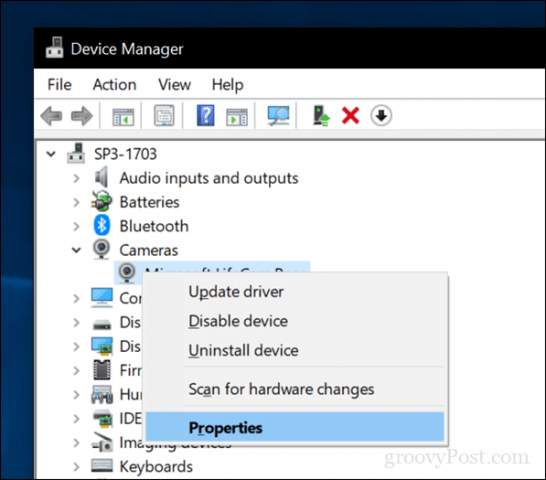
Chọn tab Details, nhấp vào hộp Danh sách thuộc tính sau đó chọn Hardware Ids .
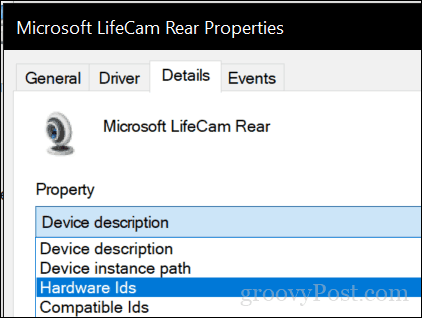
Trong ô Value box , chọn giá trị ngắn, nhấp chuột phải vào nó và nhấp vào Copy .
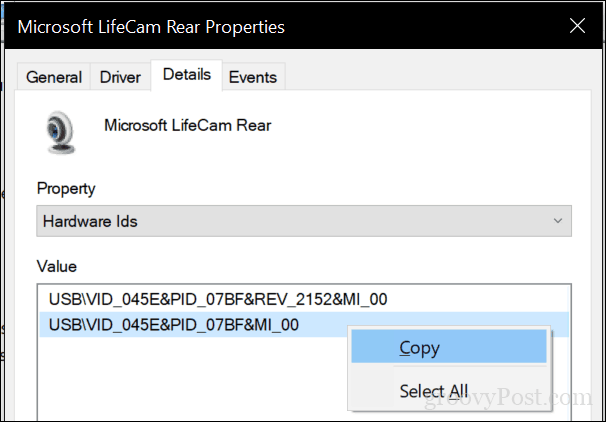
Mở trình duyệt web của bạn rồi nhập giá trị vào công cụ tìm kiếm của bạn sau đó thực hiện tìm kiếm.
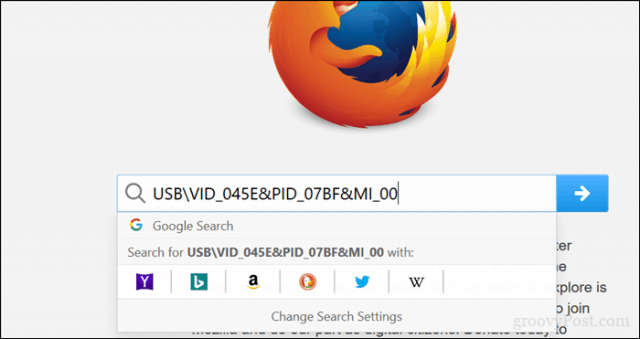
Thông thường, kết quả đầu tiên sẽ cho bạn tên củaDriver. Như bạn thấy, kết quả đầu tiên đã xác định trình điều khiển thuộc về trình điều khiển Microsoft LifeCam Rear. Một số trang web sẽ lưu trữ trình điều khiển chính nó, nhưng tôi không khuyên bạn nên tải trình điều khiển từ một trang web bạn không tin tưởng. Thay vào đó, một khi bạn tìm thấy tên và phiên bản trình điều khiển mà bạn đang tìm kiếm, hãy thử tải trực tiếp từ trang web của nhà sản xuất.
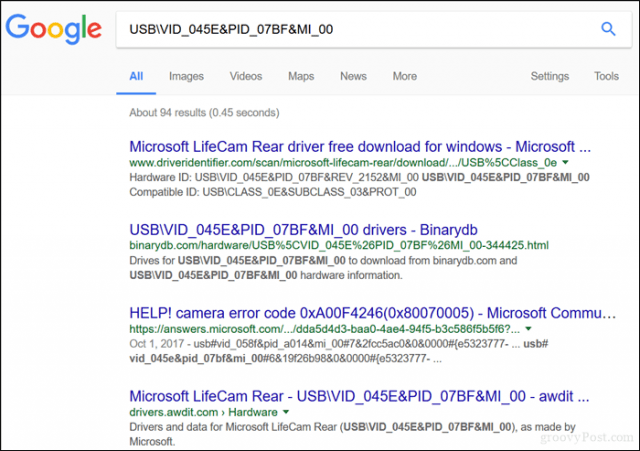
Đây là kết quả tìm kiếm
Để tiết kiệm cho mình những phiền phức khi thực hiện việc này trong lần nâng cấp tiếp theo, bạn có thể sao lưu kho lưu trữ bằng cách sao lưu driver ở C:\Windows\System32\DriverStore\FileRepository lên ổ USB hoặc CD để sau này nâng cấp dụng sau.
Còn nếu như các bạn không làm được hãy gọi cho bên dịch vụ cài win tại nhà bên mình nhé bên mình nhận cài win hoặc cài đặt driver máy tính máy in tại nhà của chúng tôi.
Cám ơn bạn đã quan tâm
Nguồn:groovypost.com





